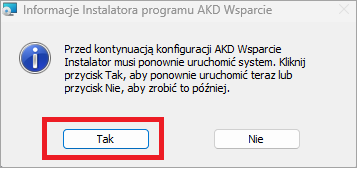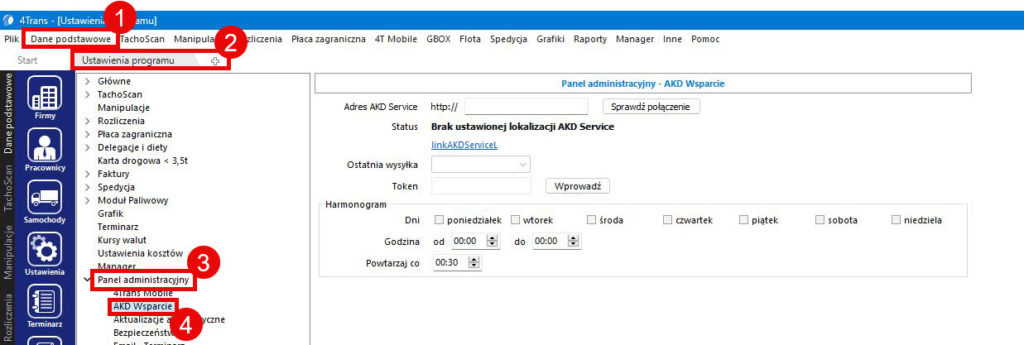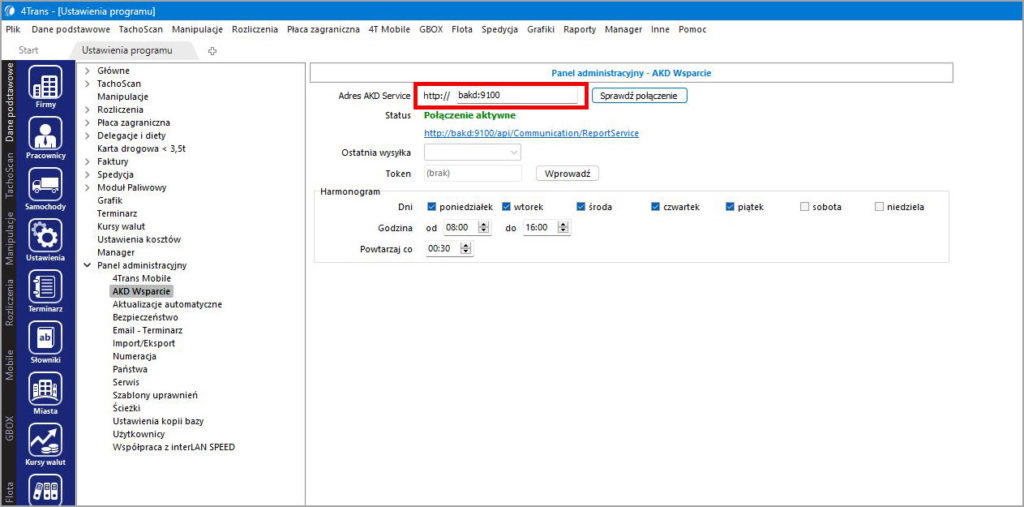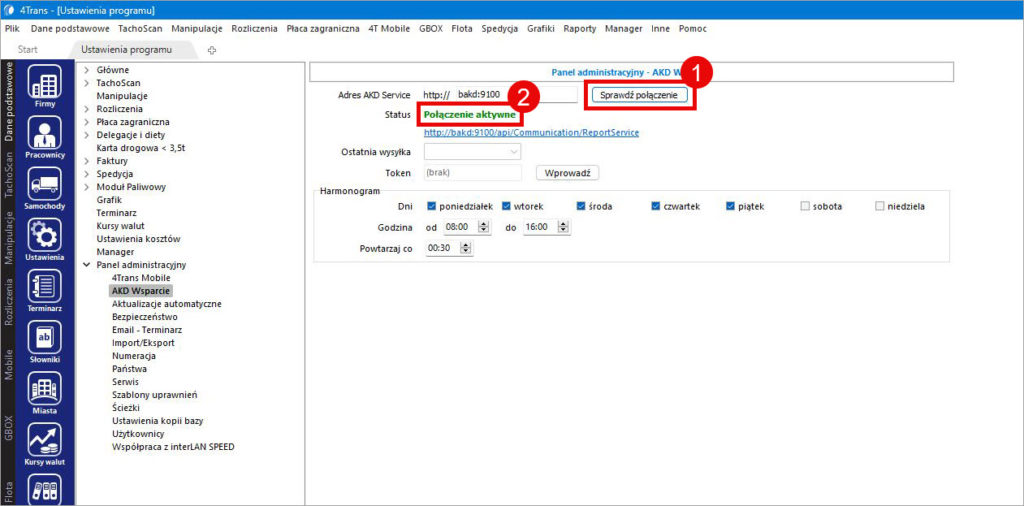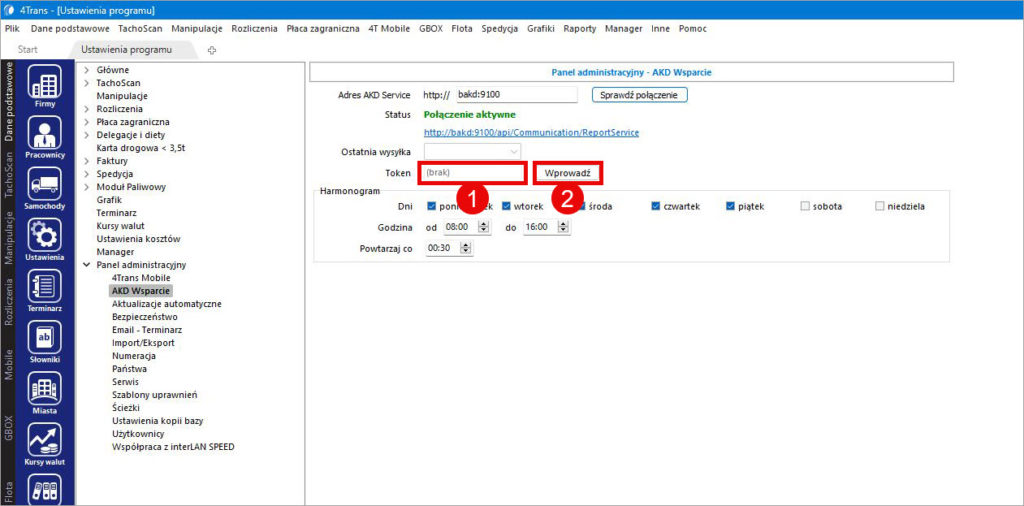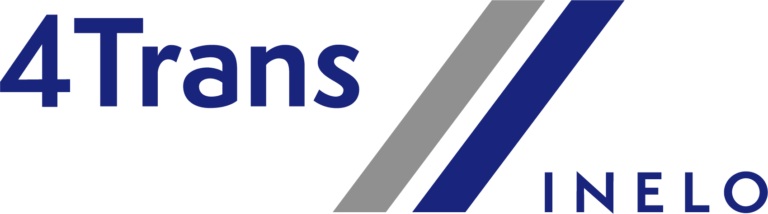
Aby zainstalować usługę AKD:
1. Zaktualizuj program 4Trans do aktualnej wersji i zainstaluj najnowsze poprawki (HotFix) zgodnie z tą instrukcją.
2. Pobierz usługę AKD z tego linku i zainstaluj ją (kliknij na instalatorze prawym przyciskiem myszy i wybierz opcję Uruchom jako administrator).
- Usługę AKD zalecamy zainstalować na komputerze, na którym znajduje się baza danych programu 4Trans.
- Na tym samym komputerze powinieneś mieć zainstalowany program 4Trans w aktualnej wersji (w domyślnej lokalizacji C:\Program Files (x86)\INELO\4Trans) w celu automatycznej konfiguracji usługi AKD.
- Usługa AKD działa tylko w momencie równoczesnego działania serwisów usługi AKD oraz bazy danych programu 4Trans.
- Styl programu 4Trans musi być ustawiony na VERDA.
3. Po instalacji zobaczysz poniższy komunikat. Wybierz Tak, żeby ponownie uruchomić komputer:
4. Po zrestartowaniu komputera, uruchom ponownie program 4Trans.
5. Z górnego menu, wybierz Dane podstawowe -> Ustawienia programu -> Panel administracyjny -> AKD Wsparcie:
6. Na głównym ekranie, na prawo od Adres AKD Service, wpisz:
- nazwę komputera lub adres IP, na którym znajduje się zainstalowana usługa AKD;
- bezpośrednio po nazwie komputera lub adresie IP, wpisz numer portu :9100.
Aby sprawdzić nazwę komputera, kliknij prawym przyciskiem myszy w ikonkę Windows Start i wybierz zakładkę System.
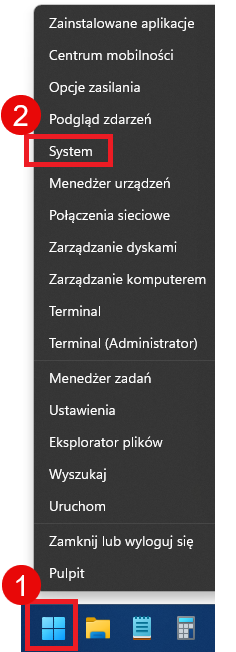

W podanym przykładzie nazwa komputera to bakd, zatem w polu Adres AKD Service należy wpisać bakd:9100 .
7. Żeby zweryfikować, czy usługa działa poprawnie, kliknij przycisk Sprawdź połączenie. Na prawo od pola Status powinien wyświetlić się zielony napis Połączenie aktywne:
8. Wpisz token otrzymany od firmy Inelo i kliknij przycisk Wprowadź:
9. Uruchom ponownie program 4Trans.
10. Jeśli po ponownym uruchomieniu na stronie głównej programu 4Trans nie widzisz panelu AKD, zmień schemat kolorystyczny programu:
- w programie 4Trans, z górnego menu, wybierz Dane podstawowe -> Ustawienia programu -> Główne -> Ustawienia wyglądu;
- w Kolory głównego okna, wybierz Verda.
Tutorial video - 4Trans PRO AKD Wsparcie
Poniżej znajdziesz tutorial, który ułatwi Ci rozpoczęcie pracy z 4Trans PRO AKD Wsparcie.